
Полезное:
Как сделать разговор полезным и приятным
Как сделать объемную звезду своими руками
Как сделать то, что делать не хочется?
Как сделать погремушку
Как сделать так чтобы женщины сами знакомились с вами
Как сделать идею коммерческой
Как сделать хорошую растяжку ног?
Как сделать наш разум здоровым?
Как сделать, чтобы люди обманывали меньше
Вопрос 4. Как сделать так, чтобы вас уважали и ценили?
Как сделать лучше себе и другим людям
Как сделать свидание интересным?

Категории:
АрхитектураАстрономияБиологияГеографияГеологияИнформатикаИскусствоИсторияКулинарияКультураМаркетингМатематикаМедицинаМенеджментОхрана трудаПравоПроизводствоПсихологияРелигияСоциологияСпортТехникаФизикаФилософияХимияЭкологияЭкономикаЭлектроника

Нахождение страниц и работа с ними
|
|
Для перемещения по сети Интернет можно использовать множество способов:
· Щелкнуть на ссылке, чтобы попасть на другую страницу.
- Ввести адрес в сети Интернет, чтобы попасть на определенную страницу.
- Использовать команды Вперед и Назад для возврата к уже посещенным страницам.
- Возвращаться к сравнительно недавно посещенным страницам, используя панель Журнал, или к излюбленным через меню Избранное.
· Используя поставщика услуг по поиску, чтобы найти интересующую вас страницу.
Если вы знаете адрес (URL) нужной вам страницы, заполнение поля Адрес обеспечит вам быстрое перемещение туда.

Когда вы вводите адрес, Internet Explorer старается дополнить его, отображая весь список похожих адресов, которые уже вводились до того. Если нужный вам адрес действительно находится в списке, следует выделить его. Если вы продолжаете вводить адрес, функция Автозаполнение начинает сужать список похожих адресов так, что в итоге там остается тот, который полностью соответствует вводящемуся.
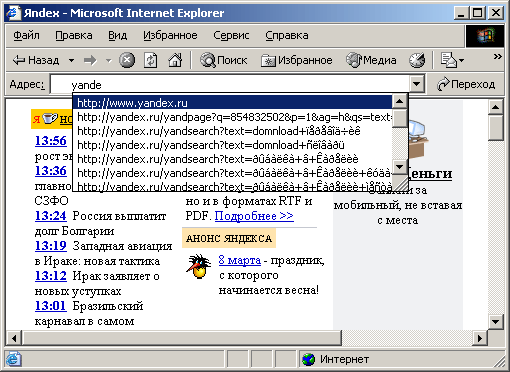
Internet Explorer автоматически определяет правильный протокол для большинства адресов сети Интернет. Поэтому можно сократить затраченное на набор время, опуская протокол.
Internet Explorer хранит список уже посещенных вами страниц. Команды Назад и Вперед позволяют с легкостью перемещаться по списку, возвращаясь к уже просмотренному. Если щелкнуть на кнопке Назад или Вперед правой кнопкой мыши, то откроется список из нескольких уже просмотренных страниц. В списке можно выбрать нужную страницу, чтобы попасть на нее.
Когда вы наконец попали на нужную страницу, перед вами встает вопрос: что делать с найденной информацией?
Страницу можно сохранить как файл (причем только в четырех форматах). Для этого выберете команду Сохранить как в меню Файл. Если вы хотите, чтобы страница отображалась полноценно, вам следует сохранить ее в формате web-страницы, если вам достаточно текста, сохраните страницу в текстовом формате. Если вы хотите сохранить лишь отдельный графический объект, следует щелкнуть на нем и выбрать команду Сохранить рисунок как.
Найденную страницу можно также распечатать, создать ее ярлык для повторного использования, переслать кому-нибудь другому и другое.
Если вы работаете с объемными страницами вам, наверняка, понадобиться команда, которая поможет найти в огромном тексте нужную фразу или слово. В Internet Explorer производит поиск текста на web-странице команда Найти. Чтобы воспользоваться ей, нужно открыть меню Правка и выбрать команду Найти на этой странице, ввести нужный текст (можно ввести часть слова или слово целиком) и щелкнуть на кнопке Найти далее, после чего Internet Explorer найдет первое вхождение искомого текста на данной странице. Для поиска остальных случаев использования этого текста следует повторно щелкать на кнопке Найти далее.
Может случится так, что невозможно будет разобрать содержимое web-страницы, несмотря на то что написано оно вроде знакомыми буквами. Дело все в том, что Internet Explorer автоматически не смог верно определить нужную кодировку и вам придется помочь ему. Если вам известна нужная кодировка, вы можете выбрать ее вручную. Для этого в меню Вид укажите команду Кодировка, затем нажмите на команду Дополнительно и выберете соответствующую кодировку.
Date: 2015-08-15; view: 464; Нарушение авторских прав